Як налаштувати будильник на Apple Watch
Встановлення будильника на Apple Watch досить легко. Є два способи зробити це: за допомогою Siri або сенсорних команд. Будь-який встановлений вами будильник сповіщатиме вас у вказаний час, навіть якщо ваш Apple Watch увімкнено режим тумбочки.
Після того, як ви встановили будильник, його також легко скасувати та видалити. Давайте подивимося, як налаштувати будильник на Apple Watch і керувати всіма функціями будильника.
Використовуйте Siri, щоб налаштувати будильник на Apple Watch
Попросити цифрового помічника Apple встановити будильник на Apple Watch схоже на те, щоб зробити це на iPhone.
-
Переконайтеся, що Siri увімкнено на вашому Apple Watch. Виберіть Налаштування > Siri. Ви можете перемикати Привіт, Сірі, Підніміть, щоб говорити, і Натисніть Digital Crown щоб вибрати, як активувати Siri.

-
Скажіть Siri встановити будильник, сказавши «Привіт, Siri, встанови будильник на 18:15» або «Налаштувати повторюваний будильник на 17:00». щоденно». Ви також можете використовувати відносний час: «Встановити будильник на 45 хвилин» або «Встановити будильник на вихідні для полудень».
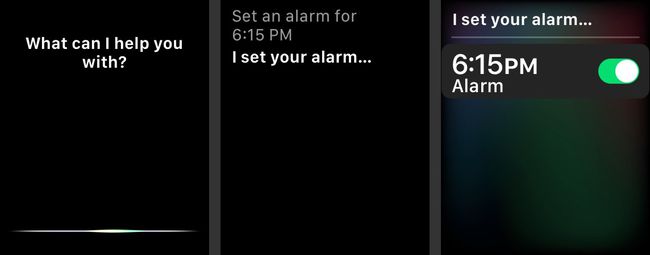
Як налаштувати будильник на Apple Watch
Ви також можете використовувати сенсорні елементи керування, щоб налаштувати будильник на Apple Watch.
Виберіть Сигналізація на вашому циферблаті (це помаранчевий значок годинника).
-
Виберіть Додати будильник.
Можливо, вам доведеться прокрутити вниз будь-які інші встановлені вами будильники.
Використовувати Цифрова корона щоб змінити годину, на яку потрібно встановити будильник, потім торкніться хвилин коробку та поверніть Корона змінити час. Виберіть AM або PM вибрати час доби.
-
Виберіть Набір а потім ви побачите свій новий будильник у списку будильників на Apple Watch.

Торкніться зеленого перемикача, щоб вимкнути або знову ввімкнути будильник.
-
Виберіть час будильника, щоб встановити такі параметри, як Повторюйте, Етикетка, і чи хочете ви вмикати будильник Відкласти.
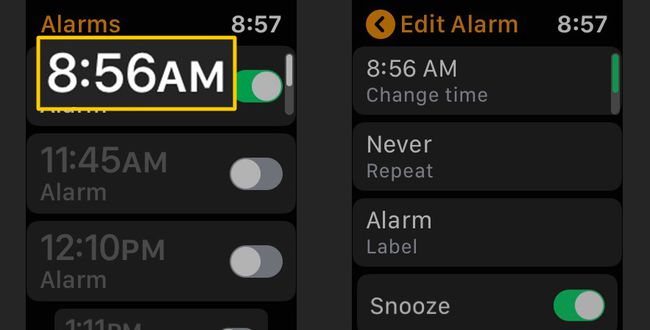
Як скасувати будильник
Скасувати або видалити будильник з Apple Watch також легко.
Запустіть Сигналізація додаток на вашому Apple Watch.
Виберіть будильник, який потрібно видалити.
-
Прокрутіть униз і торкніться Видалити. Немає етапу підтвердження, тому вам потрібно буде повторно створити будильник, якщо ви видалите помилково.
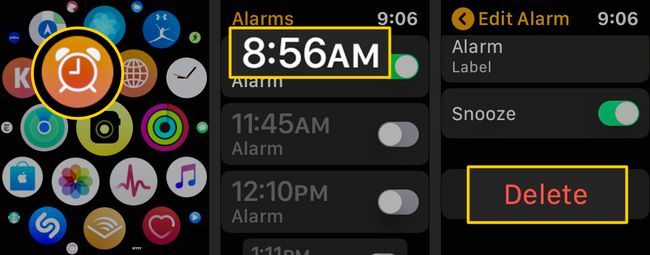
Налаштуйте push-сповіщення для свого будильника
Будильники, які ви встановили на своєму iPhone, також можуть автоматично з’являтися на вашому Apple Watch.
Відкрийте Apple Watch додаток на вашому iPhone, потім виберіть Мій годинник у нижньому лівому куті екрана.
-
Прокрутіть вниз і виберіть Годинник, потім перемикайте Push-сповіщення з iPhone до зеленого.
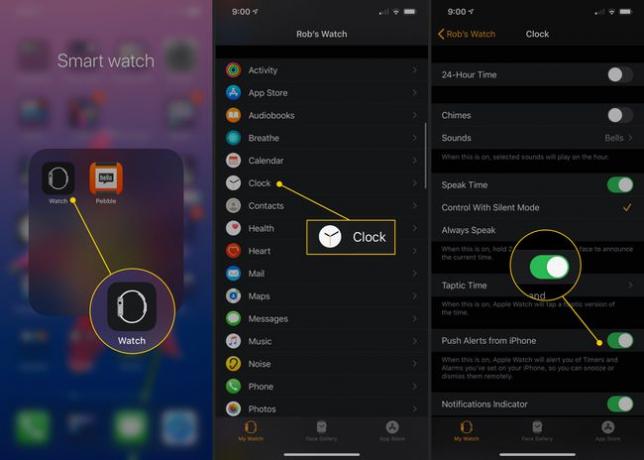
Тепер ваш Apple Watch сповіщатиме вас, коли спрацьовує будильник з вашого iPhone, дозволяючи відкласти або відключити будильник зі свого зап’ястя. Ви не отримуватимете сповіщення на вашому iPhone, коли Apple Watch сповіщає вас.
Відкладіть будильник Apple Watch у режимі нічної тумби
Після того, як ви встановили будильник на Apple Watch, ви можете відкласти або вимкнути будильник, коли годинник перебуває в режимі нічної тумби.
Покладіть Apple Watch на бік кнопками вгору. Ви побачите дату й час, стан заряджання та час наступного встановленого будильника.
-
Коли будильник спрацює, ви можете натиснути кнопку Цифрова корона щоб відкласти (відкласти) будильник на 9 хвилин, або ви можете натиснути Збоку кнопку, щоб повністю вимкнути будильник.

Apple Inc
Це воно! Тепер ви можете легко налаштувати будильники на Apple Watch.
